-
PLUS
Krönika: Konsumentverket får städa när 2g och 3g stänger ner
-
PLUS
Krönika: Det här behöver Samsung göra för att lyckas 2026
-
PLUS
Så länge håller en mobil, snabbladdningens effekt och mer – Mobil svarar
-
PLUS
Krönika: Tre mobilhändelser som blir mina höjdpunkter 2026
-
PLUS
Mobil förutsäger mobilåret 2026 (del 1)
-
PLUS
Årets bästa produkter och viktigaste händelser – Mobil sammanfattar 2025
-
PLUS
Krönika: Okej, men hur agerar mobiloperatörerna i kaoset?
-
PLUS
Mobil svarar om telefonerna som blockeras i 2G- och 3G-nedstängningen
-
PLUS
PTS bär skulden när mobiler spärras med kort varsel
-
PLUS
Krönika: Bästa prylen jag någonsin köpt
Nya inställningar
Nya funktioner i din Samsungmobil med Good Lock, del 2
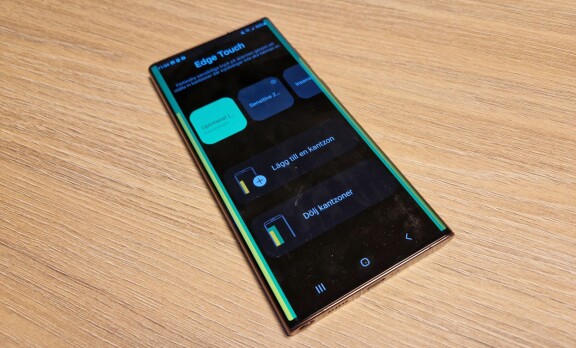
Samsung Good Lock som låter dig ändra i mobilens användargränssnitt finns nu officiellt i Sverige. Här i del 2 går vi igenom funktionerna som ger dig nya inställningar.
Good Lock, Samsungs lekstuga för användare som känner sig begränsade av inställningarna i användargränssnittet Good Lock, har länge varit en angelägenhet främst för koreaner, men nu finns den äntligen officiellt i Sverige.
Funktionerna i Good Lock är enskilda appar som du laddar ner och installerar, men först måste du installera Good Lock-appen som fungerar som en liten app-butik för dessa appar. Du hittar den genom att söka på Good Lock i Samsungs appbutik Galaxy Store. Good Lock Labs står som utgivare av appen men det är alltså Samsungs officiella app.
I Good Lock-appen hittar du sedan två flikar med kategorier, Make Up och Life Up. Make Up är inställningar för mobilens utseende, de gick vi igenom i del 1. Här i del 2 går vi igenom Life Up som ger nya systeminställningar.
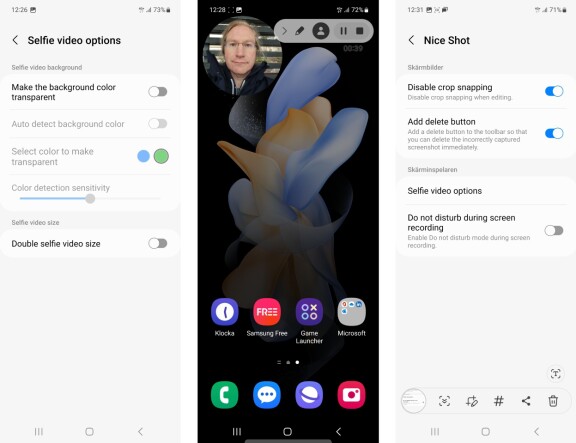
NiceShot
NiceShot ger dig möjlighet att konfigurera inställningarna för skärmdumpar och skärminspelning lite mer, och ofta justera funktionerna till det bättre. Direkt när du tagit en skärmdump har du en meny i botten där du kan välja att redigera, skrolla med mera. Med NicesShot kan du lägga till en papperskorgsknapp så att du kan slänga en skärmdump direkt om du missade det rätta tillfället på skärmen. Det finns också en finlirsinställning för när du beskär skärmdumpar.
De flesta funktionerna i NiceShot gäller skärminspelning. Dels kan du slå på stör ej-läget automatiskt vid skärminspelning, vilket ju är logiskt att du vill om du till exempel spelar in en instruktionsvideo. När du gör en skärminspelning kan du slå på selfiekameran så att du får en bubbla med dig själv på skärmen, vilket det också finns en given poäng med, och i NiceShot kan du justera hur bubblan ser ut, genom att göra den större eller bakgrunden i bubblan genomskinlig.
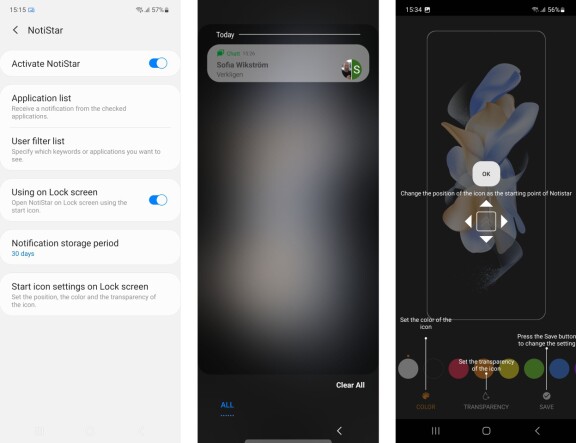
NotiStar
NotiStar är en slags alternativ notifieringscentral. En del av funktionerna överlappar standardfunktionerna i systemet, men gör det samtidigt smidigare att hitta allt på ett ställe.
Här kan du välja per app vilka som får skicka notifieringar, och du får apphistorik som du själv väljer hur länge den ska sparas. Du kan också göra textsökningar på notifieringar. En av de intressantaste funktionerna är att du kan välja nyckelord för notifieringar, så att du till exempel bara får en avisering från en meddelandeapp om det samtidigt innehåller ord som brådskande eller akut.
Du kan också lägga till en genväg på låsskärmen (som du kan styra placering och utseende på) där du snabbt kommer till Notistars notifieringsmeny.
Här kan vi passa på att nämna att notifieringshistorik är en funktion som introducerades i Android 11. Man kan tycka att alla skulle ha glädje av att kunna gå tillbaka och kolla det man råkade svepa bort av misstag, men funktionen är avstängd som standard i Samsung One UI. Du slår på den under inställningar/aviseringar/avancerade inställningar/Aviseringshistorik.
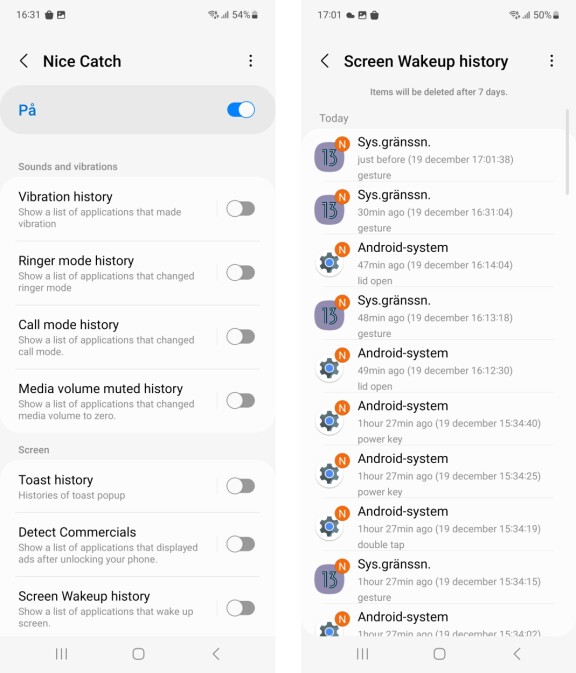
NiceCatch
Nice Catch håller reda på saker åt dig. Det är rätt och slätt en räknare som håller reda på hur många gånger din telefon vibrerat, haft pop-upnotiser, att skärmen väckts, inställningar ändrats med mera. Du väljer själv vilka kategorier som ska räknas. Denna information visas per kategori och per app.
Vad är nyttan med det? Framför allt är funktionen användbar för felsökning. Om du tycker att skärmen tänds hela tiden, telefonen vibrerar eller det poppar upp obefogade annonser men du inte kan komma på varför kan du via den här modulen se vilka appar det är som orsakar dessa händelser och kanske avinstallera dem om du är missnöjd.
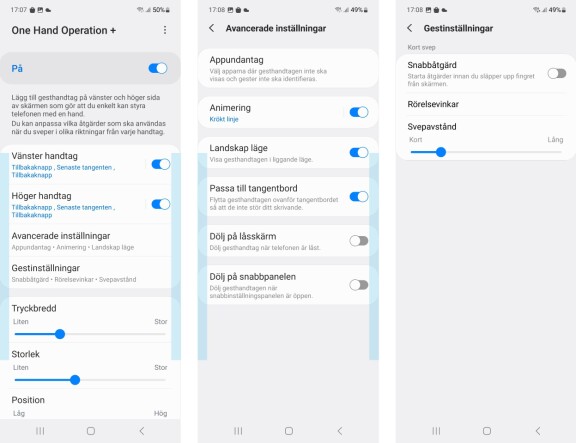
One Hand Operation+
Jag vet inte om jag skulle säga att One Hand Operation+ faktiskt underlättar enhandsanvändning av mobilen, men för dig som gillar systemgenvägar har appen en hel del att erbjuda. Funktionen kräver att du använder de gamla navigeringsknapparna i stället för Androids geststyrning, och gör du det kan du konfigurera din alldeles egna geststyrning. Antingen för att kunna ha knappar och gester samtidigt, eller för att kunna styra helt andra funktioner med svepgesterna. Exempel på funktioner som stöds är att öppna notifieringarna, gå framåt i webbläsaren, ta en skärmdump eller till och med tända ficklampan.
Du kan ha upp till tre svepgester på vardera sidan, beroende på om du sveper rakt åt sidan eller snett uppåt eller nedåt från kanten. Du kan ställa in en hel del finlir kring känslighet, vinklar och om gesterna ska blockeras i vissa appar också.
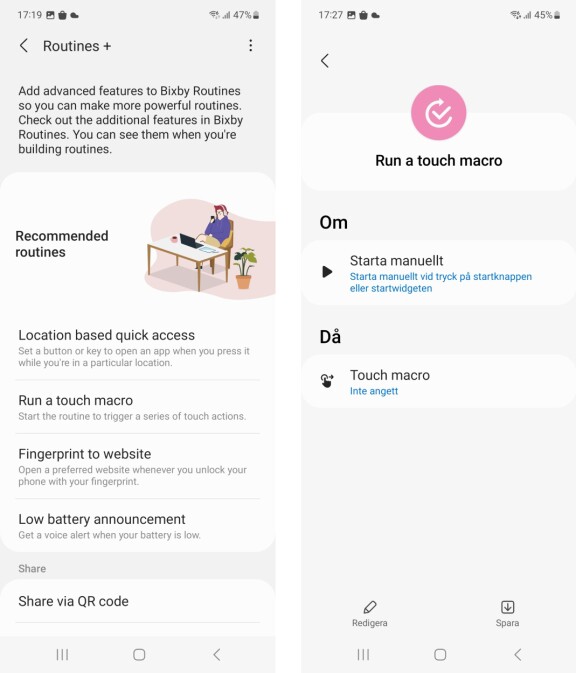
Routines+
Routines började som en Good Lock-funktion och har nu flyttat in i systemets inställningar. Där kan du skapa en serie “om-så”-instruktioner för mobilen så att telefonen till exempel slår på stör ej och stänger av onödiga funktioner som drar ström när det är läggdags, eller slår på ljudlöst automatiskt när du kommer till kontoret. Förutom att du kan komponera egna rutiner från scratch finns det färdiga att välja mellan.
Här bevisade Good Lock sitt värde alltså, och det är logiskt att man tar arbetet vidare med Routines+. Det rör sig helt enkelt om ytterligare möjligheter till villkor och styrning som du får tillgång till under Routines-inställningarna om du installerar Routines+ i Good Lock.
Exempel på nya möjligheter som Routines+ ger är att du kan ställa in att en knapp öppnar en viss app, men bara när du befinner dig på en viss plats, du kan skapa en serie förprogrammerade knapptryckningar på skärmen som ett makro för att med ett tryck göra något som du ofta brukar göra, du kan få röstindikationer för mobilens funktioner eller du kan öppna en webbsida med fingeravtrycksläsaren. Om du gillar att experimentera kan du pröva dig fram själv.
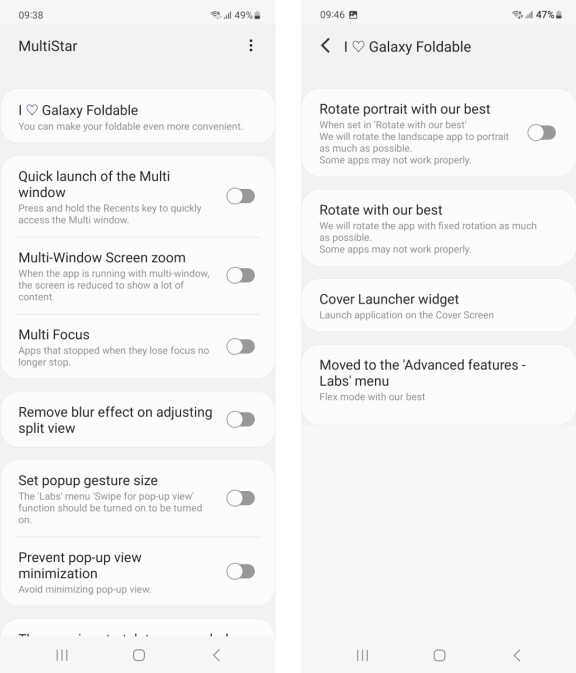
Multistar
Multistar ger dig nya funktioner för att köra appar i mer än ett fönster samtidigt. Både Samsung och Google har ju över tid experimenterat vilt kring hur man kör två appar samtidigt på ett intuitivt sätt, så det är naturligt att det finns alternativa idéer som man gärna delar med sig av, och i appen finns det också hänvisningar till funktioner som tills nyligen funnits i Multistar men nu är en del av systemet.
Jag gillar till exempel skarpt möjligheten att trycka och hålla på multitask-knappen för att öppna en app i ett delat fönster, det kan du slå på här. Om du öppnar en app i ett flytande fönster kan du ställa in så att innehållet krymps, med risk för minskad läsbarhet. Här finns också funktioner för hur kamerahålet ska hanteras, du kan själv per app få välja om det ska döljas med en svart list eller appen ska använda utrymmet runt den.
Har du en vikbar Samsungmobil finns här ytterligare ett par funktioner, till exempel hur appar ska visas när de roterar, och om appen ska öppnas på den yttre skärmen.
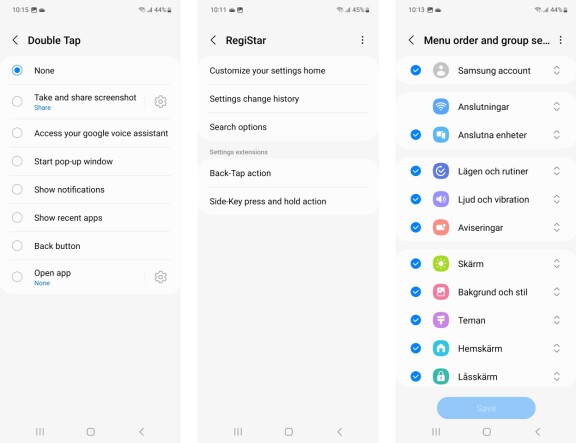
RegiStar
Registar ger dig nya inställningar till… inställningarna. Det kan kännas lite meta att konfigurera “inställningar-appen”, men stör du dig på i vilken ordning inställningarna ligger kan du ändra den här, och om det är funktioner du aldrig använder kan du ta bort dem helt från inställningslistan. Kanske mer intressant är att du får en historik. Om något i telefonen är knas men du inte vet vad du gjort för att det ska bli det kan du alltså kolla i inställnings-historiken för att se om du råkat ändra något nyligen som fått oanade konsekvenser.
Du får också två nya konfigurationsmöjligheter. Du kan ställa in vad som händer om du trycker och håller på av/på-knappen i mer detalj, och du kan slå på funktioner som du kan aktivera genom att trycka på mobilens baksida.
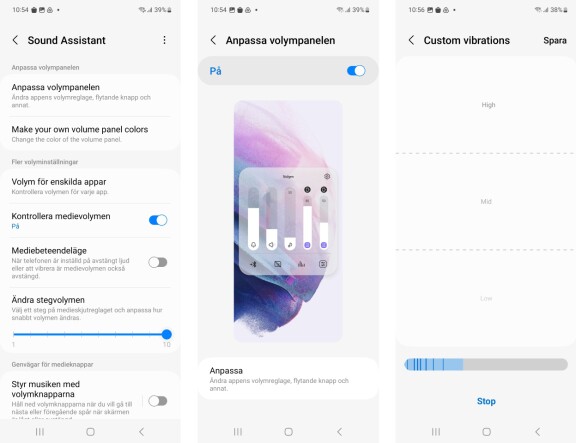
Sound Assistant
Sound Assistant är en välmatad app med diverse ljudrelaterade inställningsmöjligheter. Här kan du till exempel justera utseendet på menyn som dyker upp när du trycker på volymknappen och du kan ställa in så att du kan välja låt med långtryck på volymknappen. Du kan justera ljudbalansen i headset om du har nedsatt hörsel på ena örat.
Min favoritfunktion är anpassade vibrationsmönster. Du kan skapa ett vibrationsmönster genom att spela in medan du trycker på skärmen, och mönstret kan användas till ringsignaler eller notifieringar.
Upplever du att du har dålig läppsynk när du tittar på film i ditt Bluetooth-headset kan du anpassa det här. En metronom klickar och blinkar på skärmen, och du kan dra i ett reglage tills bilden och klicken matchar.
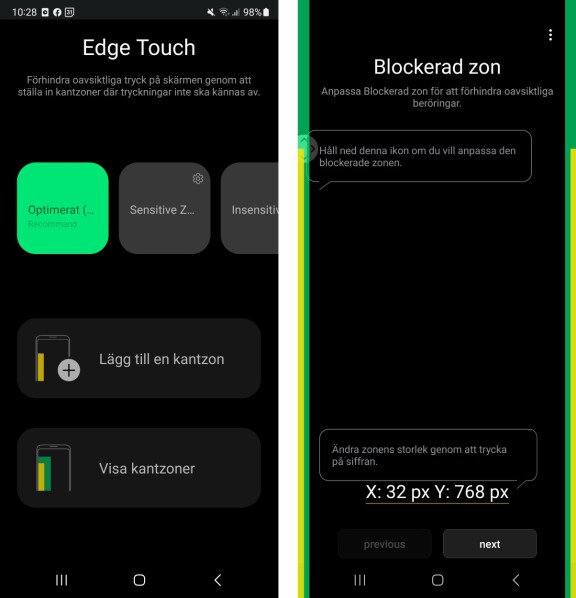
Edge Touch
Krökta kanter på mobilens skärm är tjusigt, men ökar risken för feltryck genom att man kommer åt skärmkanten med handflatan. Kanske är det därför Samsung de senaste åren lanserat allt färre modeller med krökt skärm och minskat krökningen på de som har det. Men till exempel Galaxy S22 Ultra har krökt skärm och då kan du installera Edge Touch
På en mobil med krökt skärm har man zoner där den inte ska reagera på tryck på samma sätt, men det är inte säkert att de är optimalt kalibrerade för dig. Med Edge Touch kan du själv se hur dessa zoner ser ut, och justera deras utbredning. Slår du på att zonerna ska visas ser du dem hela tiden, även i andra appar, och det kan kanske också hjälpa dig att förstå när felaktiga tryck uppstår.
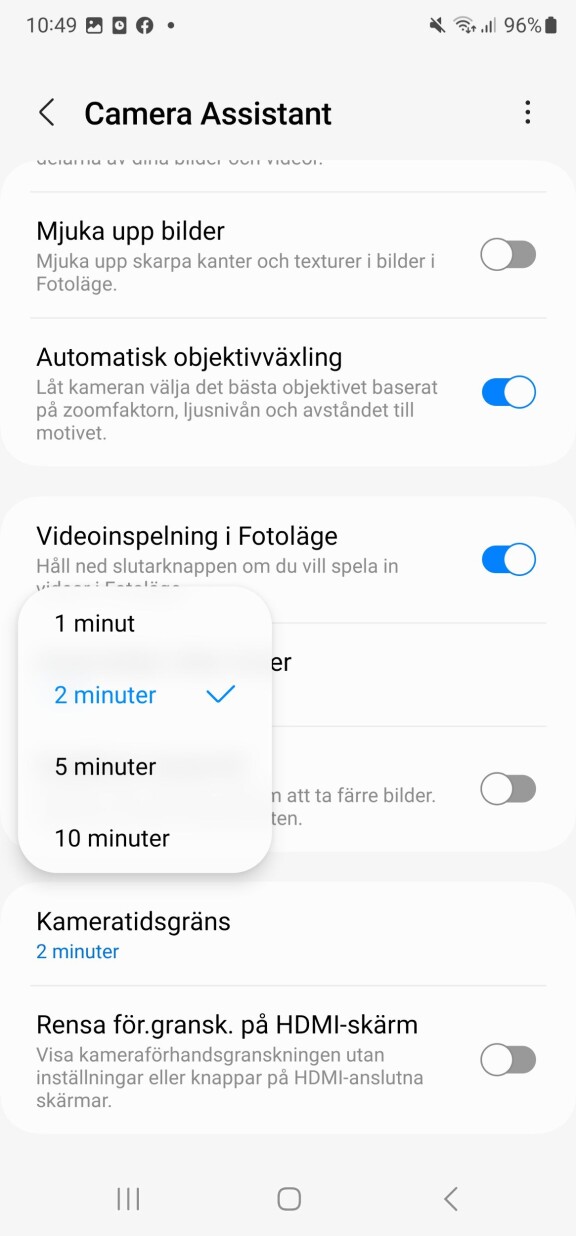
Camera Assistant
Camera Assistant, som vi inte får upp som alternativ på alla Samsungmobiler vi testar Good Lock på, ger dig fler inställningsmöjligheter till kamerorna. Det är inga dramatiska nya alternativ som bjuds, du kan justera uppskärpningen av bilder lite, slå av automatisk HDR, justera slutartiden lite. Mest intressant är kanske att du kan justera tidsgränsen innan kameran stänger ner. Tycker du att skärmen släcks PRECIS när du fått till motivet kan du justera det här.
























